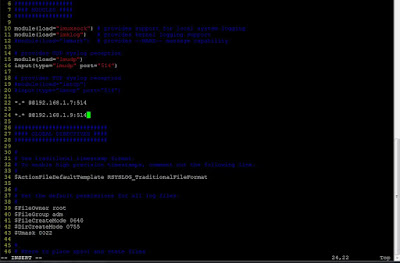Para ter acesso seguro a sua rede privada, de forma simples e rápida, usando um roteador Mikrotik.
Pense no seguinte cenário, a rede (remota) localizada numa pequena empresa, o usuário sem poder sair de casa, tem que acessar a rede da empresa onde trabalha, do seu computador, na sua casa. A forma mais fácil e rápida é criando uma VPN PPtP.
Configuração no router Mikrotik (roteador de borda com a internet):
Acesse a RB via WinBox e vá na aba 'PPP':
Vamos habilitar o protocolo PPTP:
Agora temos que criar um POOL (endereços IPs que serão entregues aos clientes):
Configure um range de IPs (rfc1918), válidos da sua rede interna:
Agora vem a configuração do 'PPP Profiles':
Preencha os campos com o nome, IP do Mikrotik e o POOL (range DHCP) criado:
Depois, vamos configurar o 'PPP Secret':
Coloque o nome da rede, a senha de acesso (senha do discador do windows), o serviço pptp e nome do Profile configurado anteriormente 'VPN':
Agora vamos a configuração do cliente Windows.
Vá em abrir central de Rede e compartilhamento:
Clique em configurar uma nova conexão ou rede:
Conectar a uma VPN:
Agora é preciso fornecer um ip público válido (conectado ao Mikrotik), um DNS dinâmico, que pode ser obtido através do cloud Mikrotik:
Para habilitar o DNS dinâmico do roteador Mikrotik, vá em IP e em 'cloud':
Depois é só preencher o nome de usuário (que foi configurado no PPP secret) e senha:
Se tudo estiver correto, a VPN PPtP funcionará:
No Roteador Mikrotik na aba PPP 'Active Connections' aparecerá a conexão VPN:
Para reforçar a segurança do Firewall e minimizar a lista de acessos indevidos (provavelmente todos os usuários terão IPs públicos dinâmicos para a conexão com a VPN)
# Bloqueio de IPs
/ip firewall address-list
add list="block_ip" address=100.64.0.0/10
add list="block_ip" address=169.254.0.0/16
add list="block_ip" address=192.0.0.0/24
add list="block_ip" address=192.0.2.0/24
add list="block_ip" address=198.18.0.0/15
add list="block_ip" address=198.51.100.0/24
add list="block_ip" address=203.0.113.0/24
add list="block_ip" address=224.0.0.0/3
add list="block_ip" address=104.244.42.0/24
add list="block_ip" address=172.217.28.0/18
add list="block_ip" address=66.45.237.219
add list="block_ip" address=192.16.58.8
add list="block_ip" address=192.16.59.1
add list="block_ip" address=151.101.129.44
add list="block_ip" address=151.101.1.44
add list="block_ip" address=151.101.93.44
add list="block_ip" address=151.101.193.44
add list="block_ip" address=167.99.229.185
add list="block_ip" address=200.152.162.136/30
add list="block_ip" address=200.152.162.189
add list="block_ip" address=201.6.48.13
add list="block_ip" address=201.6.52.66
add list="block_ip" address=191.180.43.215
add list="block_ip" address=179.153.108.148
add list="block_ip" address=186.204.215.58
add list="block_ip" address=186.204.29.230
add list="block_ip" address=189.120.72.203
add list="block_ip" address=189.120.76.139
add list="block_ip" address=189.33.66.238
add list="block_ip" address=189.33.67.119
add list="block_ip" address=189.62.238.248
add list="block_ip" address=177.32.85.38
add list="block_ip" address=177.33.174.218
add list="block_ip" address=177.81.70.237
add list="block_ip" address=177.81.78.103
#Lista de IPs Válidos para o Brasil
add address=177.0.0.0/8 list=brip
add address=191.0.0.0/8 list=brip
add address=200.0.0.0/8 list=brip
add address=201.0.0.0/8 list=brip
add address=179.0.0.0/8 list=brip
add address=186.0.0.0/8 list=brip
add address=189.0.0.0/8 list=brip
/ip firewall filter
add action=drop chain=input comment="#Bloqueio pela Address List" \
in-interface="bridge1" limit=1,2:packet log=yes log-prefix=\
"Log_to_Block_ip_Address Lists" src-address-list=block_ip
add action=accept chain=input dst-port=1723 in-interface=bridge1 \
limit=1,1:packet log=yes log-prefix="\"VPN_acesso_autorizado_IP:\
"" protocol=tcp src-address-list=brip
add action=add-src-to-address-list address-list=port:1723 \
address-list-timeout=1m chain=input dst-port=1723 protocol=tcp
/ip firewall raw
add action=drop chain=prerouting disabled=yes dst-port=1723 \
in-interface=bridge1 log=yes log-prefix="\"#DROP_IPs_VPN:\
""protocol=tcp src-address-list=!brip
#Copie as regras no Terminal do router Mikrotik, no WinBox, ou via SSH, pelo Putty.
segunda-feira, 4 de maio de 2020
sexta-feira, 1 de maio de 2020
Exportar Logs do Mikrotik para o Linux Server
Para desenvolver um bom Firewall, em qualquer plataforma, é essencial a visualização de Logs, dos acessos à rede como um todo. Nas RB's Mikrotik, a quantidade de memória, tanto a memória volátil, quanto a memória não volátil, tem quantidades limitadas. Hoje em dia qualquer Server Linux (X86), tem de sobra, memória Ram e de armazenamento.
A solução é repassar os Logs das RBs para o HD de um Servidor Linux, isso é bem simples, apenas editando um arquivo de configuração:
#vim /etc/rsyslog.conf
Descomente as linhas:
module(load="imudp")
input(type="imudp" port="514")
Desse modo será usado a porta udp 514 para a troca de dados (logs) entre os dispositivos.
Adicione a linha:
*.* @@192.168.1.7:514
*.* @@192.168.1.9:514
Esses são os Ips das RBs Mikrotik.
Depois de tudo configurado, rode o comando:
#systemctl restart rsyslog
Agora a configuração nas RBs:
Para visualização dos Logs no Servidor Linux:
#tail -f /var/log/messages
A visualização de Logs em tempo real, sem saturar a memória ram das RBs Mikrotik.
Para assegurar acesso as informações de Logs do Sistema, apenas aos micros da rede interna:
Assinar:
Comentários (Atom)